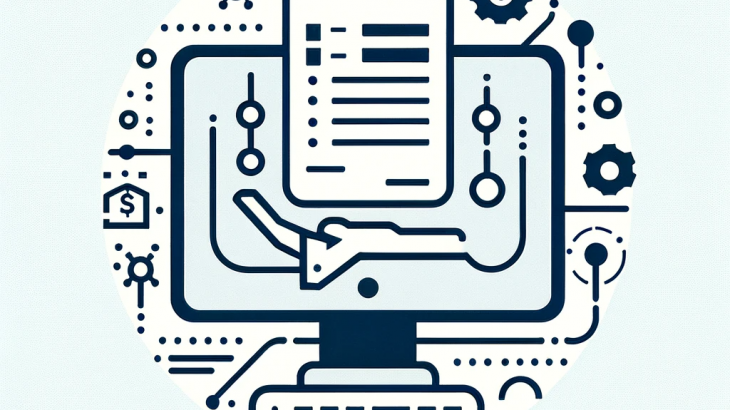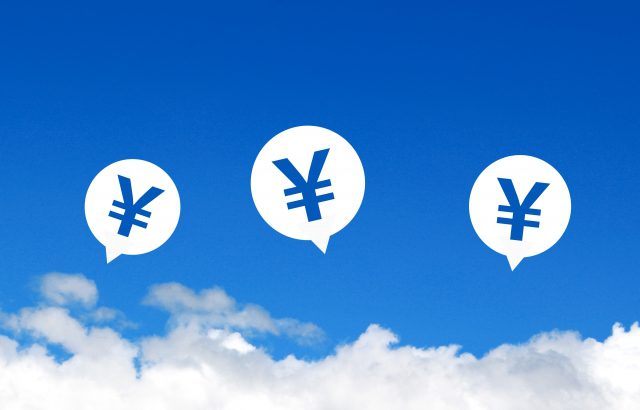請求に関するミスを防ぐための便利機能と、
よくいただくお問い合わせを一緒にご紹介いたします!
請求一覧のチェックボックスが表示されない場合
条件は以下となっております。
振込先口座 指定のコツ
請求書に表示する振込先口座をi-seiQからそれぞれ指定することができます。
請求書別
「請求処理」>「請求書設定」から、「口座情報の登録」を参考に行ってください。
取引先別
「マスタメンテナンス」>「取引先」にて、設定したい取引先の「編集」を押下してください。
画面中ほどに請求の箇所がございます。
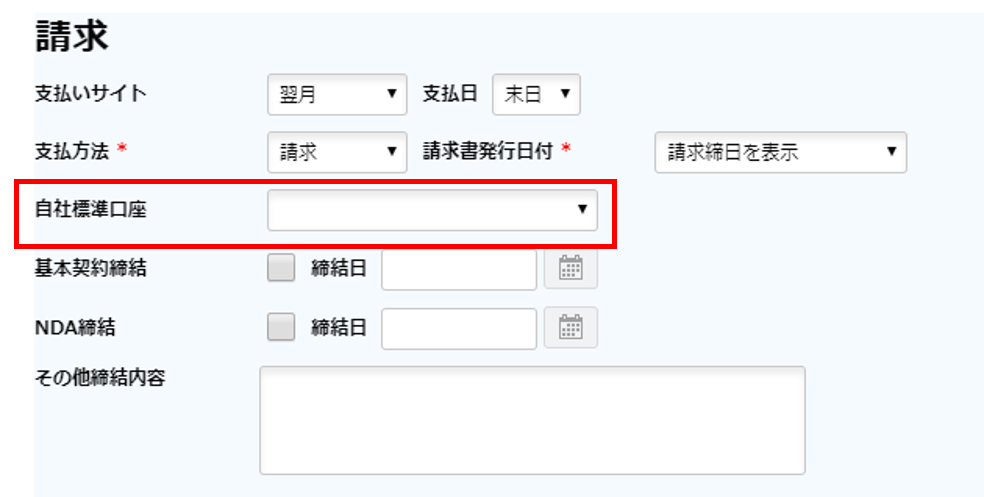
赤枠の自社標準口座欄にて、
事前に「マスタメンテナンス」>「自社銀行口座登録」で登録した口座を選択することができます。
「登録」を押下し契約を新規作成すると、登録した口座が反映されます。
請求書送付先 ミス削減方法のコツ
担当者ごとに「請求書送付先」「取引先担当者」に分類して登録することができます。
「マスタメンテナンス」>「取引先担当者」を押下します。
取引先担当者登録画面にて、該当箇所にチェックを入れてください。
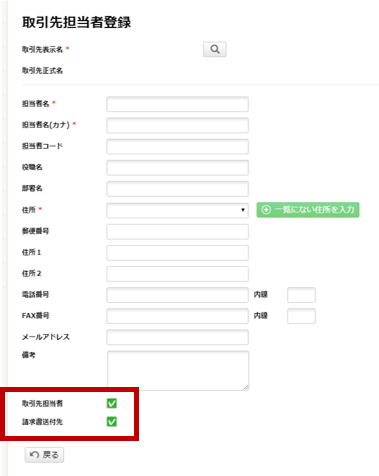
取引先担当者にチェック:契約登録画面の先方担当者で表示
請求書送付先にチェック:請求書設定の請求書送付先で表示
この登録をすると、それぞれの画面で該当の担当者のみ表示されますので、
間違って営業担当に請求書を送付してしまうことを防ぐことができます!
請求書をリミット順に整理
請求先やカテゴリに応じた請求ルールや送付期限を登録することができます。
例えば送付期限を「月初1営業日以内」、「月初2営業日以内」のように
規則を作り登録いただき、
「請求処理」の中の「請求一覧」で並び替えをすると
1営業日以内、2営業日以内…と順に契約が表示されます。
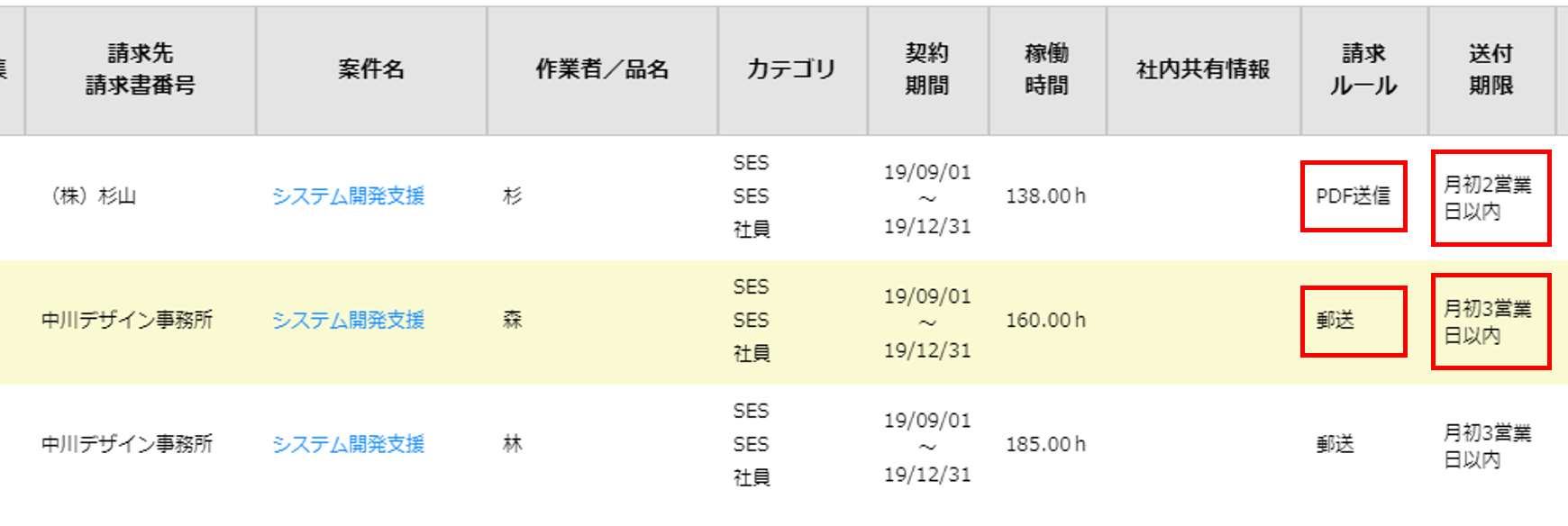
並べ替え後に上から順に請求書を発行すれば、
漏れなく、且つリミット順に請求処理が可能です!
請求ルールも登録することができますので、PDF送信か郵送かの見分けも同時に確認できます。
※「送付期限」以外にも、他の条件で並び替えすることも可能です。
請求ルール設定方法
「請求処理」>「請求ルール設定」を押下します。
ルールを設定したい請求先とカテゴリ(大・中・小)を選択し、追加を押下します。
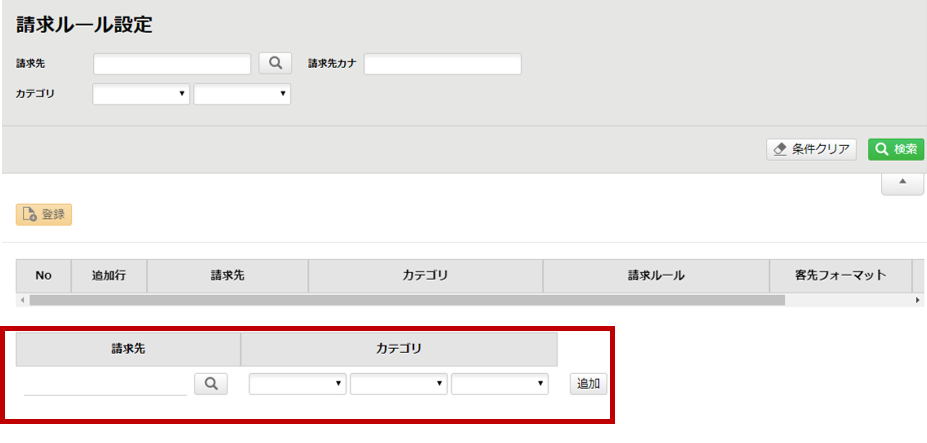
追加した請求書ルールが上部分に表示され、請求ルール、送付期限の記載が可能になります。
入力後「登録」を押下してください。
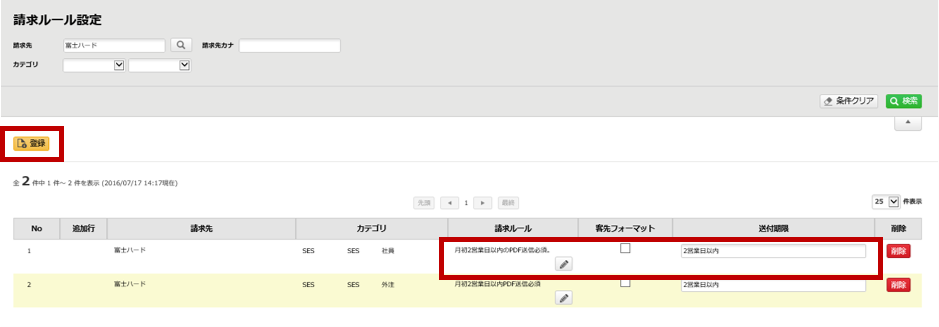
請求書集約条件
条件がすべて満たされた場合は、
1枚の請求書に複数名の技術者を集約して出力することが可能です。
条件は以下です。
・入金方法が「引落」の場合、口座情報が同一
・入金方法が「請求」の場合、振込先通し番号が同一
・入金予定日が同日
・請求先が同一
・請求書分類(SES対応帳票もしくは受託・物販対応帳票)が同一
・請求先担当者が同一
また、現在ご利用の請求書の人数分欄以上を
請求書に出力したい場合は、帳票フォーマットの変更が必要です。
2枚目の作成を承りますので、
営業担当もしくはお問い合わせ窓口までご連絡くださいませ。
以上、盛りだくさんでご紹介いたしましたがいかがでしたか?
貴社の運用に合わせて、最適な方法でi-seiQをご利用ください。
次回は契約一覧の便利機能についてご紹介いたします。